在本文中,我们将介绍五种实用方法来修复Windows 10/11计算机上的声卡问题。无论您是不处理声音质量还是差的音频质量,这些解决方案都将帮助您解决问题。最后,您将能够恢复您的声音并恢复无缝享受您的内容!
从桌面检查音频设置
您可以从桌面检查您的声音设置,计算机的音量可能会被静音,或者音量滑块可能设置为太低,请按照这些步骤解决此问题。
步骤1检查桌面的声音图标。 clcik卷图标 在任务栏上,确保卷未设置为静音
在任务栏上,确保卷未设置为静音  。
。
步骤2将音量滑块调整到适当的位置,以确保音量足够大。
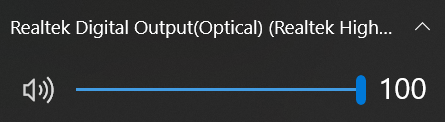
卸载声卡设备并重新启动计算机
帮助您修复声卡的第二种方法是卸载并重新启动PC。按照这些步骤帮助您。
步骤1打开设备管理器并找到您的声卡设备,然后卸载它。
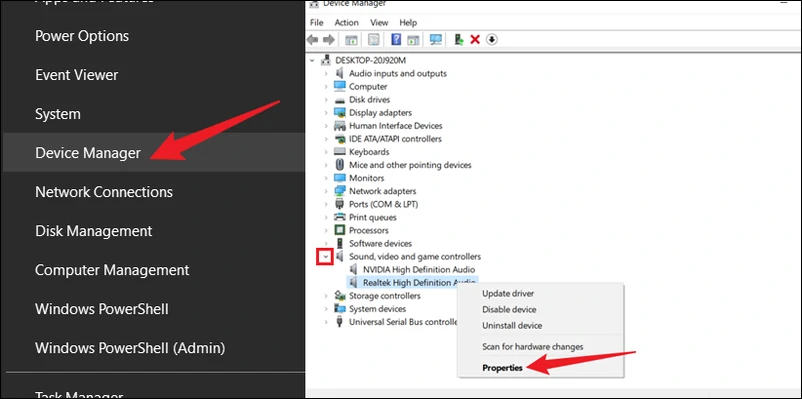
步骤2重新启动PC并检查声卡的状态。
建议阅读:如何修复Realtek音频驱动程序崩溃,并且Windows没有声音问题
在设备管理器上更新声卡驱动程序
相关问题之一是声卡驱动程序已过期,您需要做的就是更新声卡驱动程序。
步骤1右键单击“开始”按钮,然后单击“设备管理器”按钮。
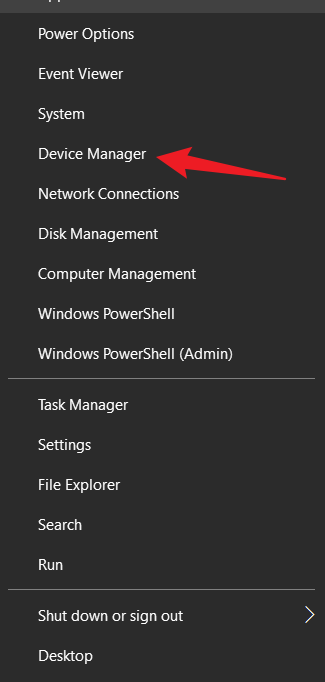
步骤2查找并扩展声音,视频和游戏控制器树,然后选择您的声卡设备。
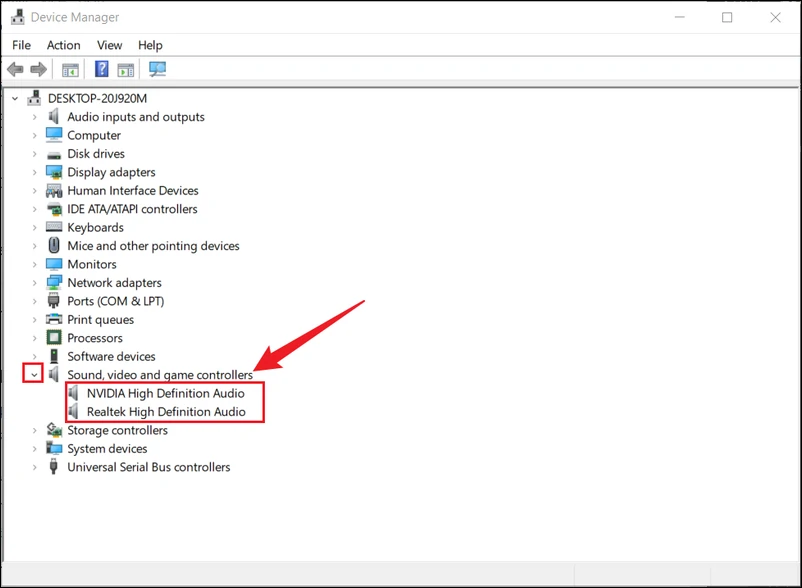
步骤3右键单击您的声卡设备,然后输入属性选项。
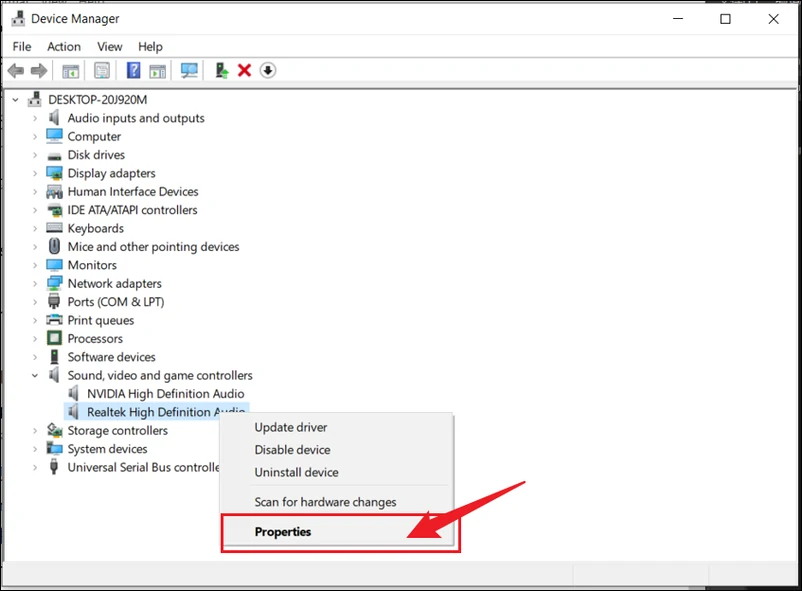
步骤4选择驱动程序选项,然后手动或手动更新驱动程序。
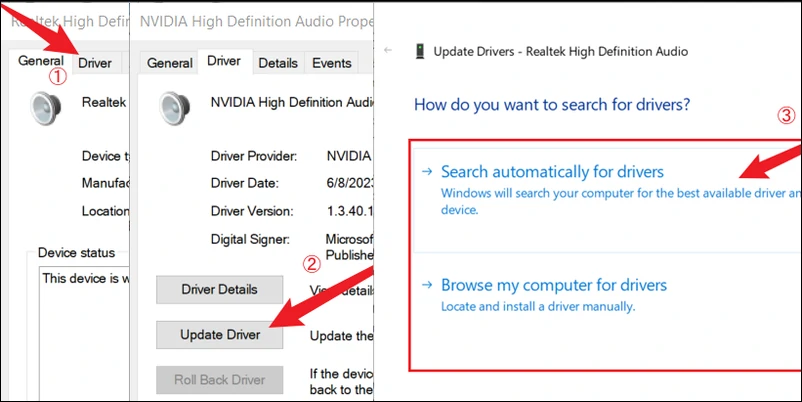
从BIOS启用声卡设备
也许您的声卡设备被BIOS禁用。因此,接下来,您可能需要从BIOS启用它。
步骤1按下电源按钮后,当出现飞溅屏幕时,将“ DEL”或“ F2”(“ F12”等)迅速向下降低。 (随着主板品牌的不同方式并输入BIOS界面也有所不同)。
步骤2在此处找到预先选项,并在此处启用声卡设备。
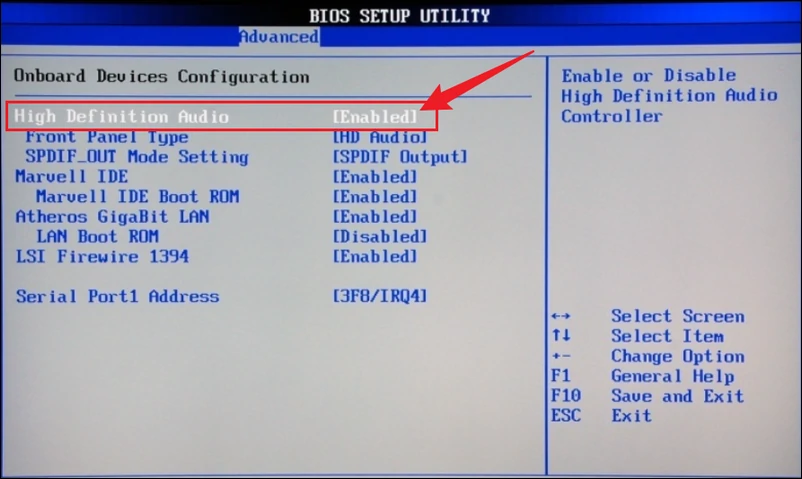
维修声卡
最糟糕的情况是您的声卡破坏了。如果仍处于保修期内,请联系卖方以获取新的声卡更换。如果没有,您需要自己购买。

